Slik slår du av bakgrunnsfeilsjekking i Excel 2013
Excel 2013 søker kontinuerlig etter feil i arbeidsboken din. Dette skjer i bakgrunnen, og er grunnen til at du ofte ser en liten grønn trekant i hjørnet av en celle. Denne funksjonen kan være nyttig i mange situasjoner, men du kan ha støtt på noe som krever at du slår den av.
Guiden vår nedenfor viser deg hvordan du deaktiverer bakgrunnssjekk i bakgrunnen for Excel 2013. Når du har fullført denne opplæringen, vil innstillingen være slått av for hver arbeidsbok du åpner i programmet. Hvis du bare ønsker å slå den av midlertidig, må du følge disse trinnene for å aktivere den igjen etter at du har fullført handlingen som opprinnelig krevde at du skulle deaktivere den.
Stopp Excel for å se etter feil i bakgrunnen
Trinnene i denne guiden kommer til å slå av en funksjon der Excel ser etter feil i bakgrunnen mens du jobber med et regneark. Dette er en innstilling for Excel-installasjonen på datamaskinen din, og vil bare påvirke hvordan du bruker programmet. Hvis du sender en arbeidsbok til noen andre og de har bakgrunnsfeilkontroll slått på, vil bakgrunnsfeilkontrollen fortsatt oppstå.
Trinn 1: Start Excel 2013.
Trinn 2: Klikk på Fil- fanen øverst til venstre i vinduet.

Trinn 3: Klikk på Alternativer- knappen i venstre kolonne.
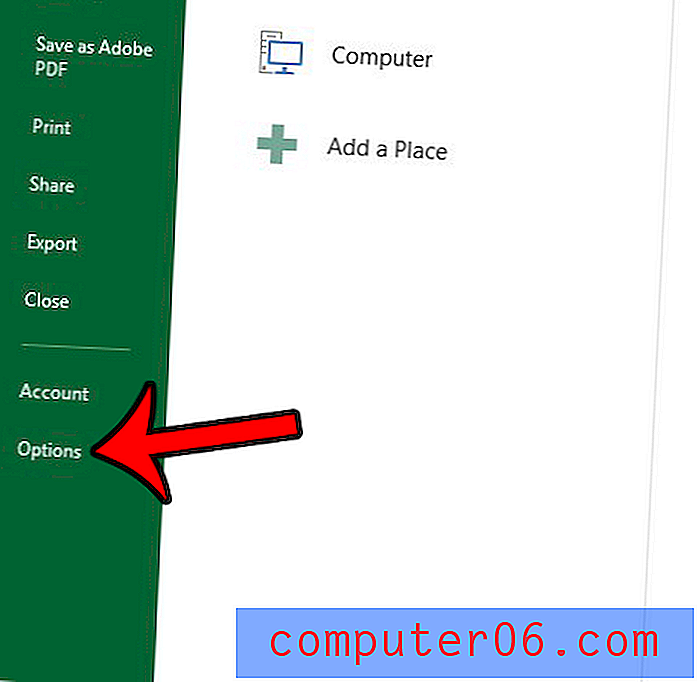
Trinn 4: Klikk på Formler- fanen til venstre i vinduet Excel-alternativer .
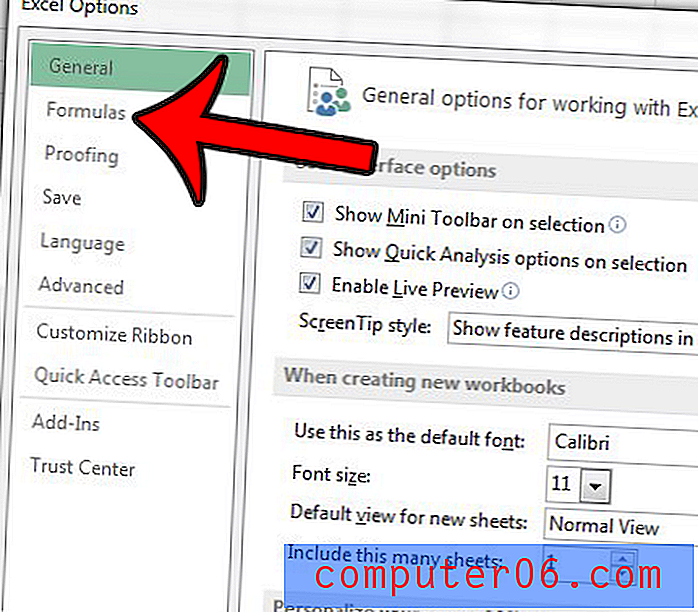
Trinn 5: Klikk i ruten til venstre for Aktiver bakgrunnsfeilkontroll for å fjerne avmerkingen. Du kan deretter klikke på OK- knappen nederst i vinduet for å bruke endringene.
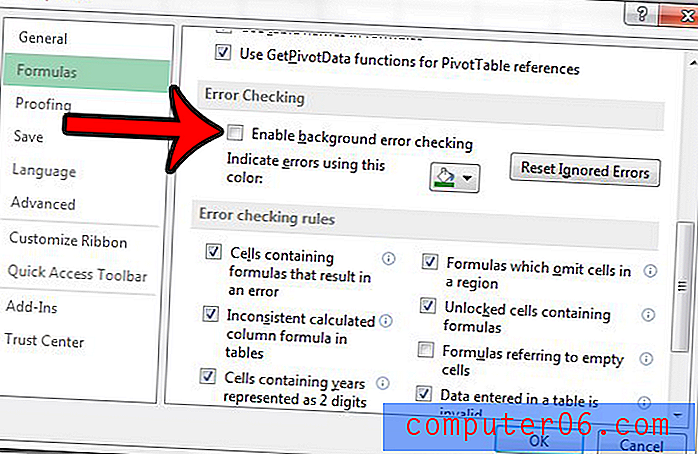
Har du formler i regnearket som ikke oppdateres når du redigerer eller endrer informasjon? Denne artikkelen - https://www.solveyourtech.com/excel-2013-formulas-not-working/ - kan vise deg hvordan du aktiverer automatisk beregning på nytt hvis den er byttet til manual for arbeidsarket.



